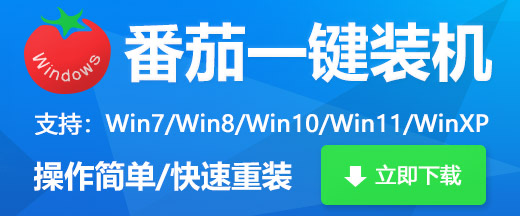Corel 会声会影X5 32位官方原版简体中文版
- 软件授权: 免费软件
- 软件类型: 国产软件
- 软件语言: 简体中文
- 更新时间: 2021-11-05
- 软件评分:
- 软件大小: 1.2 GB
- 应用平台: WinAll
全新设计的Corel 会声会影X5 32位官方原版简体中文版(Corel VideoStudio Pro X5)拥有强劲的处理速度和效能。会声会影X5 包含从摄影设备提取视频到对视频进行剪辑、加入专业的字幕、制作多样化视频特效以及进行视频光盘刻录的全方位的视频编辑流程。再加上内置的专业视频模板和声音大师的强劲音效,使您制作出的视频一定会绽放异彩,另人惊艳叫绝!它没有像premiere那样需要很专业的知识,Corel VideoStudio Pro简单易懂而且强大模版支持,制作出来的效果还是不错的。
这是Corel 会声会影X5 32位官方原版简体中文版,会声会影X5 32位版Corel VideoStudio Ultimate X5 简体中文旗舰版整合盘是在上版简体中文集合镜像的基础上集结了一些常用的滤镜和转场插件。 会声会影x5官方版是一套专业的DV,HDV影片剪辑软件,能够完全满足个人和家庭所需的影片剪辑功能,且操作简单,业余爱好者也能很方便的使用其编辑出专业水准的视频!经过全新设计的会声会影X5(Corel VideoStudio Pro X5)有更为强劲的处理速度和效能,制作高清视频非它莫属。会声会影X5包含了编辑视频时所需的提取视频、视频剪辑、加入字幕、添加特效、光盘刻录的一系列流程,加上内置的视频模板和强劲音效,使用它制作出来的视频一定不会让你失望。

软件特色
1、主体软件与插件有:
会声会影X5 Ultimate 简体中文版
会X5 BONUS 5个自带插件
TitlerEx_39MB 字体插件
2、会X5 字体包与标题包
3、会X5所有即时项目模板,另增项目模板有:
精彩时尚生活模板
X2即时项目模板26个
X3即时项目模板25
4、滤镜方面有:
NewBlue系列特效安装会声会影专版V6.0
防抖2.097_for_会影x5简体专用版
Boris.FX全系列软件中文语言包
x5旗舰版自带NewBlueFX汉化补丁
FXbenchBurger 193滤镜
5、转场方面有较流行的:
AdorageI
HollywoodFX 好莱坞
SpiceMASTER2.5 香料大师
VFXFlashTransition
VideoFX
会X5转场20枚
会X5转场20枚
6、其他
Sayatoo153 卡拉字幕
安装方法:
运行下载回来的会声会影X5官方安装包,出现以下界面
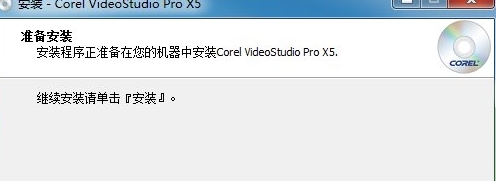
点击‘’安装‘’会声会影X5

同意会声会影X5用户协议,点击"下一步" 进入安装界面
选择所在国家,视频标准以及安装路径后,点击"立刻安装" 进行安装会声会影X5
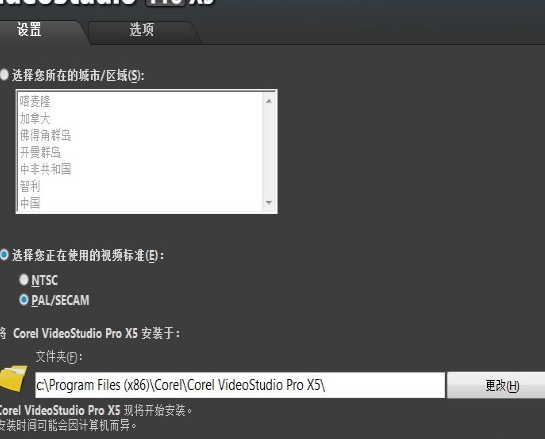
完成会声会影X5的安装 点击"完成"
输入一个邮箱地址作为会声会影X5的登录账号,会声会影官方会发来一封邮件。
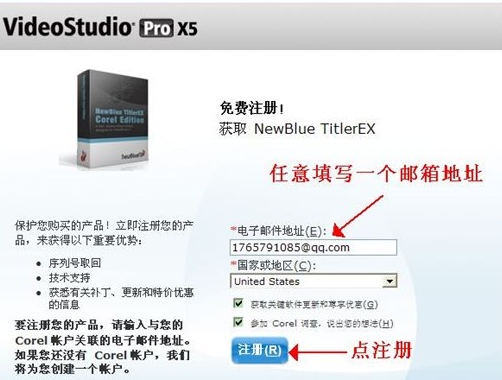
在安装完成后会声会影X5后,运行,会出现“欢迎免费试用30天”界面,点击“继续”,注册一个账号(已经有账号的直接登录即可);
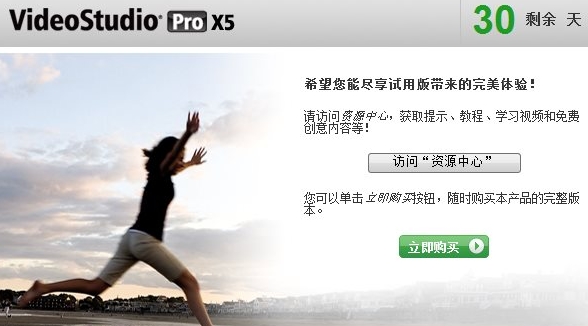
点击该界面左下角的“已经购买”按钮,出现激活界面:“请输入你的序列号”
将注册码填入“请输入您的序列号”选项框内;点击 致电 Corel.
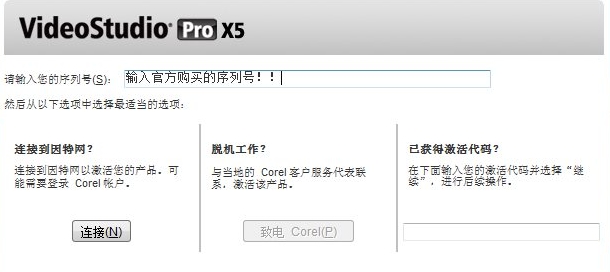
抄下激活界面生成的“安装代码”五组共20位字母或数字;将五组共20位字符,填写到“会声会影 X5”激活界面上的“激活代码(A)”框内,点“继续”即成功激活!
使用方法
1.下载会声会影X5安装好
2.下载格式转换软件。 因为会声会影剪辑视频的时候只接受MPG1的格式,所以做视频之前要把自己所有的素材用格式转换软件转成MPG1格式,因为我们看的视频大多是WMV、MKV、MP4、AVI格式.注意转化是MPG1不是MPG2。
界面介绍:
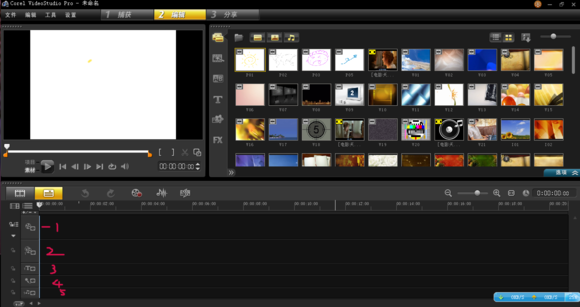
1是视频轨,简单的说我们切视频都是放在1轨道里面的。 2是覆叠轨,用处之后介绍,遮罩啥的都可以在这里用到。 3是字幕轨,看这个名字就可以理解吧…… 4是音频轨,放声音的。 5是音乐轨,放音乐的(我们视频的背景音乐就是放在这个轨道里)。
剪辑视频:
1.插入你想要剪辑的视频:右键视频轨,看见白色的【插入视频】了么,点击之后插入你要用的视频。
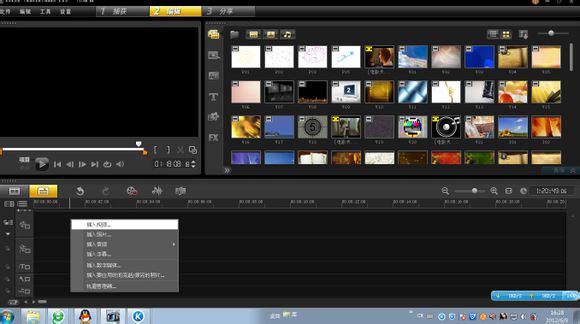
2.剪切视频:
图中1和2就是拖视频用的,比如你要这个素材的第三分钟到第五分钟的视频,就可以用这两个拖(1拖的比较快,而2是比较细致的)。
建议先用1拖到大概位置再用2细致的找。3那个是剪刀,你确定在哪里是你需要的或者需要剪掉不需要的,就点击那个剪刀就可以了
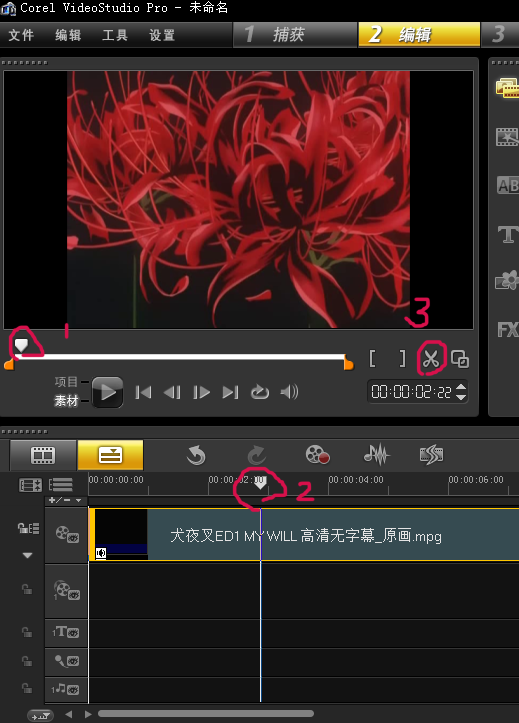
3.剪完视频后点击右下角的【选项】窗口,再点击那个红箭头就可以【消去视频里面的原声】,这样就不会影响背景音乐了。
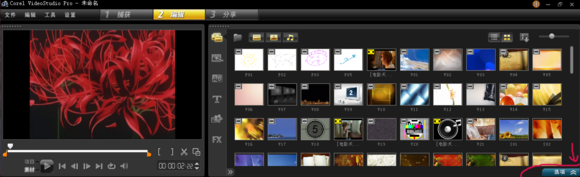
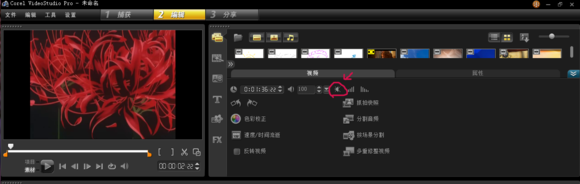
这样你就可以剪辑一份你想要的视频了。不过有字幕,剪辑的视频中有字幕是很碍眼的。
4.拉字幕拉字幕——遮去TV里原有的字幕。比如现在你们可以看到字幕是“笨蛋,太乱来了”。
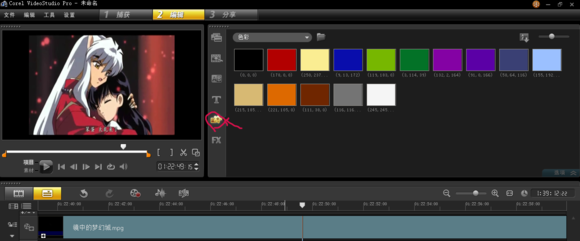
再次看红箭头 画圈的那一排是HH自带的视频、特效、标题、颜色等等 我现在画圈的是颜色。然后直接把黑色拖到覆叠轨上。
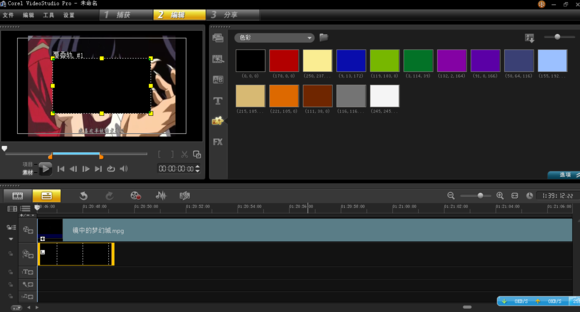
然后你们就会看到这样……下面就自己在屏幕上调整,那个长方形的图像边上那么多黄色的小方块。
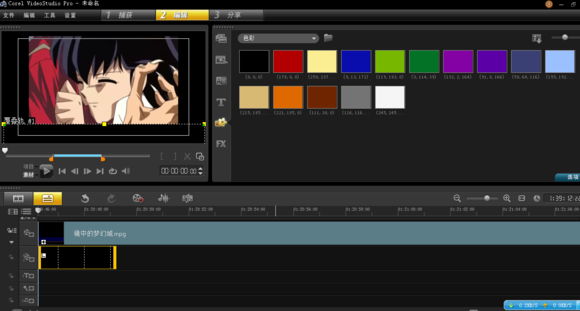
拖完的就是这样了,就是那个长方形被我移到下面遮住了话而已。
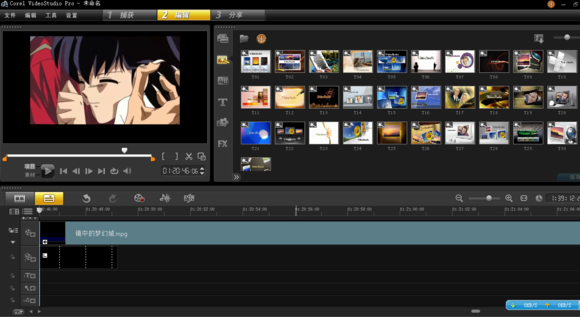
现在一份完美的剪辑视频就出现在你面前了。